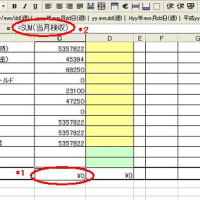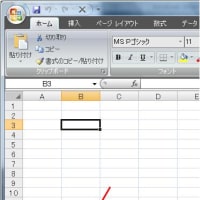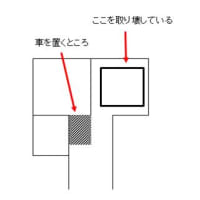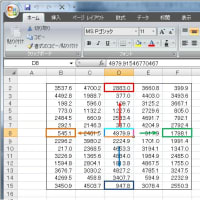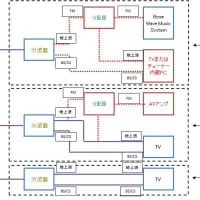線路を描くマクロが雑誌に載っていたのでこれは便利だと思い使っていますがこのままでは出来た線路を選択してドラグした場合、ずれることがあるので少し手を加えました、使い方は「オートシェイプ」で適当に線を引いてそれを選択した状態でこのマクロを実行するだけです。
Sub 線路()
一番上 = Selection.Top
一番左 = Selection.Left
With Selection.ShapeRange.Line
.Weight = 6#
.Visible = msoTrue
.Style = msoLineSingle
End With
Selection.Name = "Senro_1"
Selection.Copy
ActiveSheet.Paste
With Selection.ShapeRange.Line
.Weight = 4.5
.Visible = msoTrue
.Style = msoLineSingle
.DashStyle = msoLineDash
.ForeColor.SchemeColor = 9
.Visible = msoTrue
End With
Selection.Name = "Senro_2"
Selection.Top = 一番上
Selection.Left = 一番左
'以下がずれを防止するおまじない。
ActiveSheet.Shapes.Range(Array("Senro_1", "Senro_2")).Group
End Sub
しかし結構面倒、でもちゃんとその操作をメニューから実行できるようにと以下のマクロも載っていたのでこれを一度実行すれば後は右クリックメニューから実行できます。
Sub 線路をメニューに追加()
Set 追加メニュー = CommandBars("curve").Controls.Ad
d
追加メニュー.Caption = "線路に変換"
追加メニュー.OnAction = "線路"
End Sub
Sub 線路メニューリセット()
CommandBars("curve").Reset
End Sub
実行前

実行後

こんな感じです。
Sub 線路()
一番上 = Selection.Top
一番左 = Selection.Left
With Selection.ShapeRange.Line
.Weight = 6#
.Visible = msoTrue
.Style = msoLineSingle
End With
Selection.Name = "Senro_1"
Selection.Copy
ActiveSheet.Paste
With Selection.ShapeRange.Line
.Weight = 4.5
.Visible = msoTrue
.Style = msoLineSingle
.DashStyle = msoLineDash
.ForeColor.SchemeColor = 9
.Visible = msoTrue
End With
Selection.Name = "Senro_2"
Selection.Top = 一番上
Selection.Left = 一番左
'以下がずれを防止するおまじない。
ActiveSheet.Shapes.Range(Array("Senro_1", "Senro_2")).Group
End Sub
しかし結構面倒、でもちゃんとその操作をメニューから実行できるようにと以下のマクロも載っていたのでこれを一度実行すれば後は右クリックメニューから実行できます。
Sub 線路をメニューに追加()
Set 追加メニュー = CommandBars("curve").Controls.Ad
d
追加メニュー.Caption = "線路に変換"
追加メニュー.OnAction = "線路"
End Sub
Sub 線路メニューリセット()
CommandBars("curve").Reset
End Sub
実行前

実行後

こんな感じです。